Jak povolit a deaktivovat rovinný režim na Windows

- 803
- 94
- Mgr. Kim Doleček
Pomocí notebooku nebo tabletu s nainstalovaným systémem Windows OS věnovalo pozornost skutečnosti, že v rovině existuje určitý režim „. Vzhledem k tomu, že název je jasný, je nutné se připojit během letecké dopravy. Pojďme zjistit, co z toho těží, jak se to zapne a vypne.

Jak nakonfigurovat režim letového režimu v systému Windows 10.
Jaký je režim „letadla“?
Toto je speciální funkce na Windows 7, 8 a 10, která je zodpovědná za odpojení bezdrátových kloubů na notebooku nebo v jakémkoli jiném mobilním počítači. Zpočátku byl vytvořen tak, aby nezasahoval do systému řízení letectví, ale samozřejmě lze použít v jiných situacích, například ve zdravotnických institucích, kde Wi-Fi nebo GPS může ovlivnit práci jakýchkoli zařízení.
Jak povolit a deaktivovat režim „letadla“?
Jednoduchý krok -by -krok instrukce:
- Jdeme do nabídky „Start“;
- Vyberte položku „Parametry“;
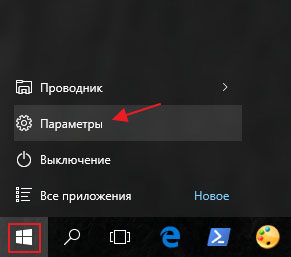
- Klikněte na položku „Síť a internet“;
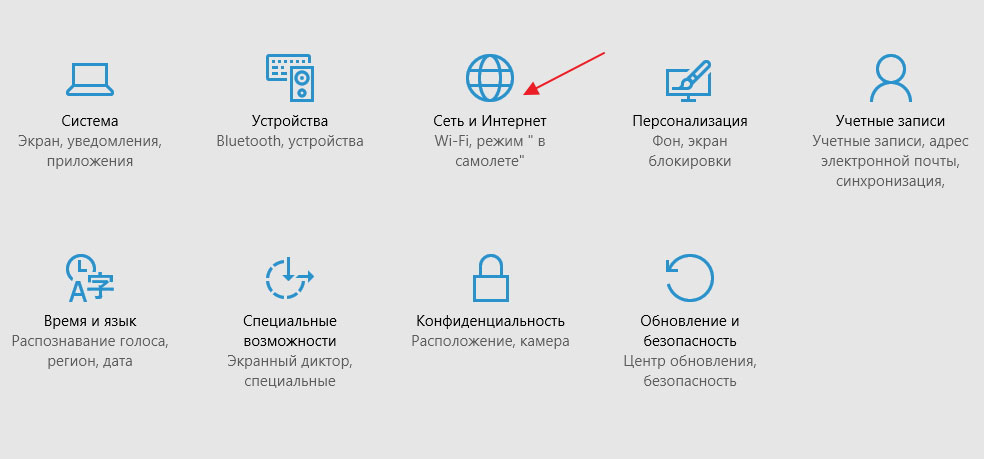
- V levé nabídce najdeme režim „letadla“;
- Přesuneme běžec na „Open.";
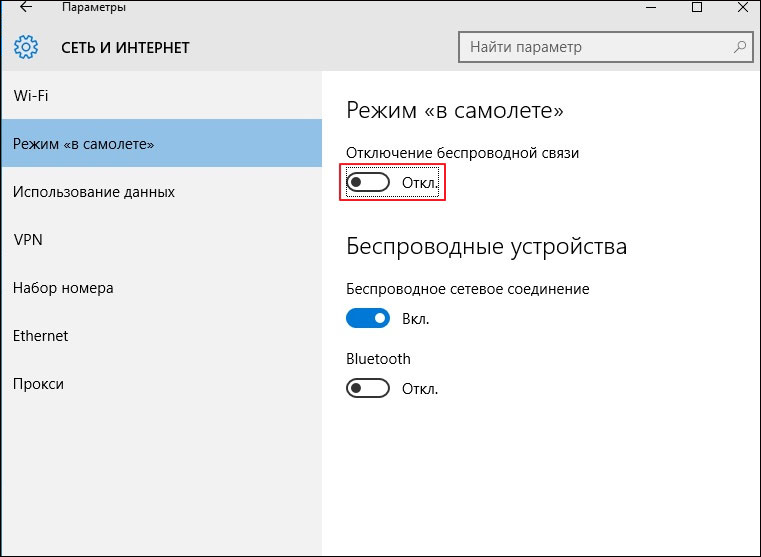
- připraven!
Zde můžete nakonfigurovat bezdrátové síťové připojení nebo Bluetooth. Buďte opatrní: Některé aplikace zahrnují bezdrátovou komunikaci bez varování uživatele.
Nesprávná práce po vystoupení z režimu
Bohužel, mnoho uživatelů čelí takovému problému: buď běžec nereaguje, pak se bezdrátový adaptér nepřipojuje, pak se funkce obecně nevypíná. Hlavní důvody:
- Uživatel zapnul funkci „On Letar“ a téměř okamžitě ji vypnul;
- zapnul funkci a poslal počítač ke spánku.
Takové akce narušují synchronizaci mezi adaptérem a provozním režimem. Jak to opravit?
1 Metoda
Opakujeme všechny výše popsané akce v pokynech kroků kroků a vložíme všechny běžce do pozice “.„Pokud se adaptér stále nezapne, vypadáme dále.
2 Metoda
Opraví situaci, pokud řidiči přestali fungovat. Můžete nainstalovat nové prostředky Windows (viz níže uvedené pokyny) nebo je stáhnout na webové stránce výrobce vašeho zařízení.
- Klikněte na pravé kliknutí na štítek „Můj počítač“, jdeme do vlastností.
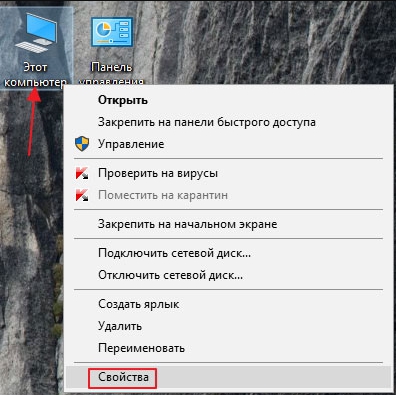
- Vlevo najdeme správce zařízení, klikněte.
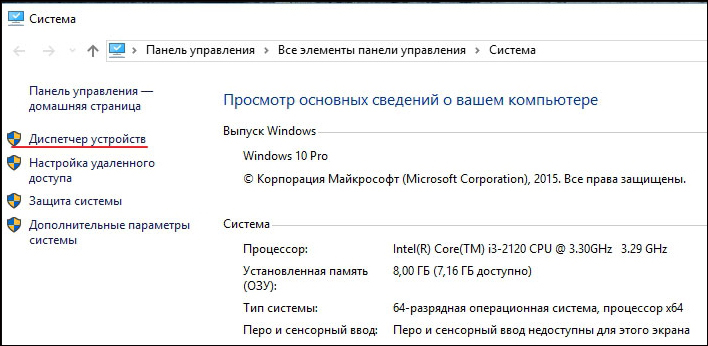
- V okně, které se otevírá, najdeme síťové adaptéry.
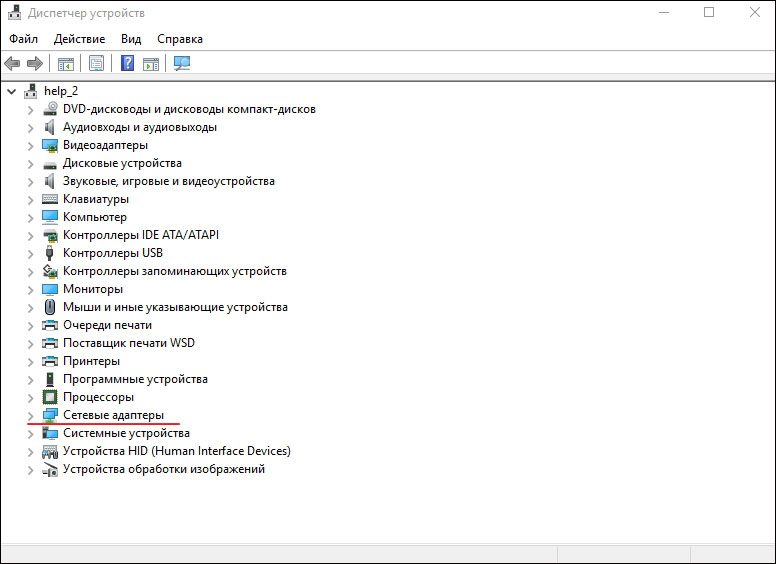
- Odložíme seznam, vyberte fyzický adaptér, klikněte na něj pravým tlačítkem a vyberte možnost s aktualizací.

- Dále musíte vybrat automatické vyhledávání a počkat na dokončení instalace.
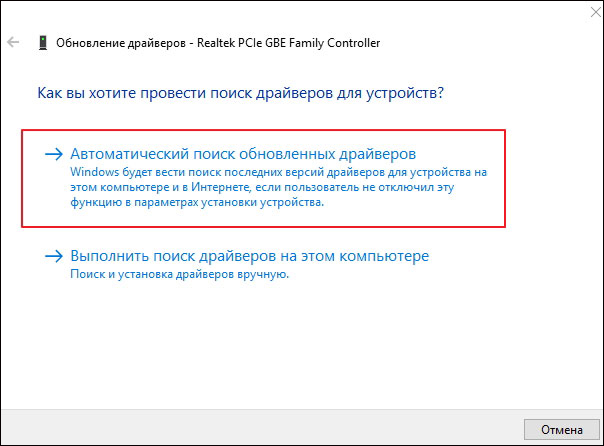
- Restartujeme počítač.
Nezapomeňte tedy na hlavní pravidla: žádný rychlý výstup z režimu „letadla“, žádný odchod na „Dream“! Pozorováním je téměř určitě se s nimi nesete narazí na popsané problémy. Nyní víte, jak zvládnout tuto funkci v systému Windows 10 a předchozích verzích, jaké jsou funkce a co dělat, pokud se nevypne. Sdílejte své zkušenosti v komentářích!
- « Režim tabletu Windows 10, používání a odpojení
- Korekce chyb při instalaci Steam Close Steam a pokračovat v instalaci »

